
1.压力管网简介
压力管网没有结构零件,采用的是管件和设备附件。支持的管件类型有“四通”“三通”“弯头”,提供的设备附件主要是“阀门”。
压力管网零件列表只能包含一个目录中的零件。每个压力管网目录包含单个SQLite数据库。压力管网目录中的零件可以包括管道、管件(例如弯头和T形三通)及设备附件(如阀门)。
压力管网与重力管网有相同的地方,又有很多不同之处(表6.7-1)。
表6.7-1 压力管网与重力管网比较
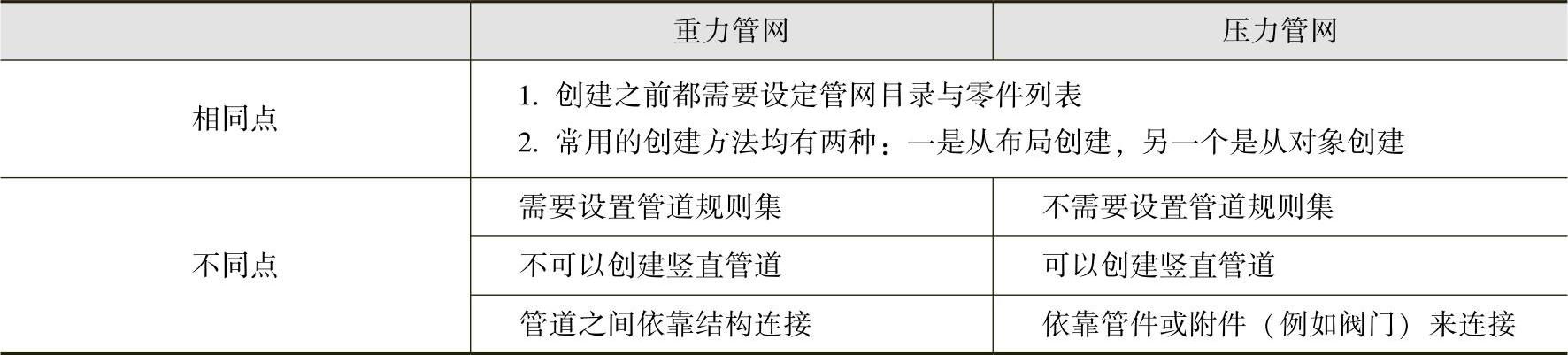
2.创建与编辑压力管网
(1)创建压力管网。创建压力管网之前,也需要先指定压力管网目录,方法同管网一样。其次要创建压力管网零件列表。方法同创建管网零件列表一样,不同的是除了管道以外,在零件列表中还有管件(三通、四通等)和设备附件(阀门等)。
单击“常用”选项卡→“创建设计面板”→“管网”下拉列表中,有三种创建压力管网的方法,分别是压力管网创建工具、从对象创建压力管网、从行业模型创建压力管网,前两种是常见的创建压力管网的方法。
1)从布局工具创建压力管网的步骤:
①单击“常用”选项卡→“创建设计面板”→“管网”下拉列表中,点击压力管网创建工具,弹出创建压力管网对话框(图6.7-27)。与重力管网创建的步骤类似,不同的是在压力管网中,没有结构,只是管道、管件及设备,点击确定之后,就可以绘制压力管网了。
②在功能区—压力管网平面布局工具选项中(图6.7-28),可以指定压力管网的曲面以及覆土厚度,也可以在绘制的过程中,直接指定绘制压力管网的高程。
③向压力管网中,添加不同尺寸和材质的管道和弯头,每次使用“管道和弯头”选项更改方向时,均在每个管段的末尾插入弯头。显示的指南针指示基于当前零件列表可以插入的角度。例如,如果零件列表只包含一个90°的弯头,则指南针划分为90°的圆弧。
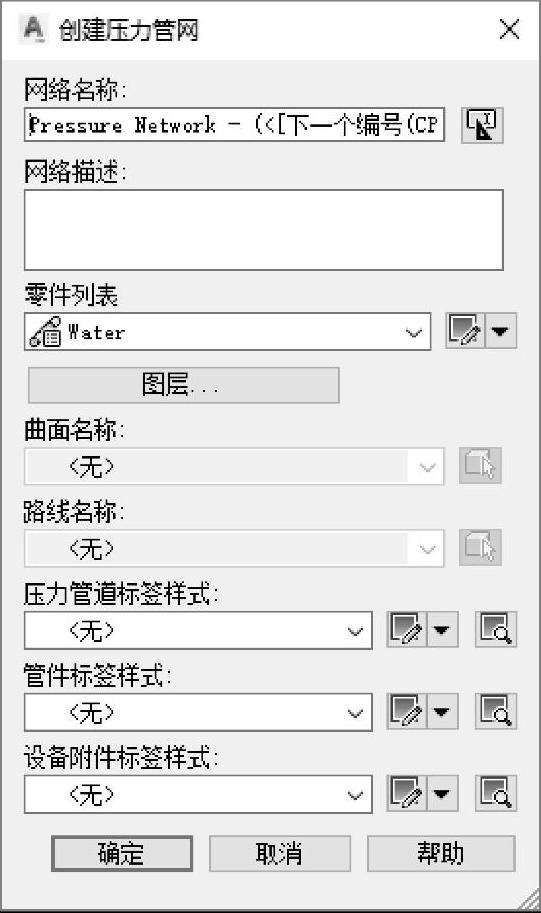
图6.7-27 创建压力管网对话框
④向压力管网中,添加管件和设备附件。选择现有管件或设备附件的规格、尺寸、材质等,进行添加。
⑤绘制压力管网,按<Enter>键结束绘制,图6.7-29所示是创建好的压力管网模型。

图6.7-28 压力管网平面布局工具

图6.7-29 压力管网模型
2)绘制垂直管道:
①选择压力管网,将压力管网平面布局打开。
②将视图调整为轴侧视图。
③选择要绘制的管道和弯头的尺寸和材质,在轴侧视图方向中,找到需要绘制垂直管道的地方,绘制管道和弯头。
④输入“p”,进行切换指南针的方向。直到切换到垂直方向,就可以绘制垂直方向的管道了(图6.7-30)。
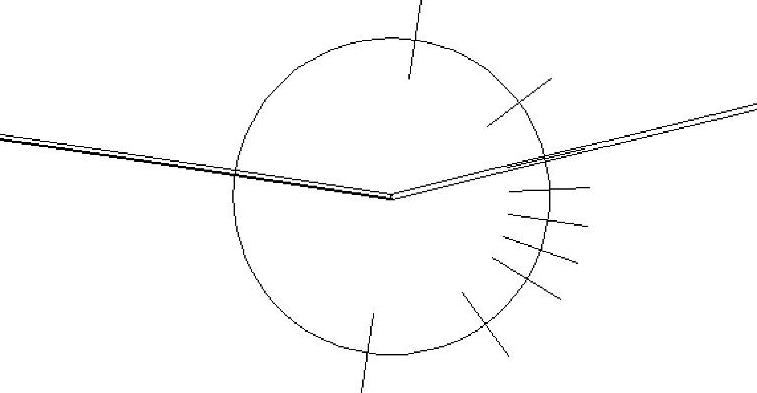
图6.7-30 压力管网方向选择
⑤输入“Enter”,就绘制了垂直的管道。
【特别提示】 如果在两个管道之间绘制一个垂直的管道,就需要按绘制垂直管道的方法,先绘制管道和弯头,再将管道删掉,再从另一侧以相同的办法,绘制管道和弯头,这样就在两个管道之间绘制了垂直的管道和弯头。
3)从对象创建压力管网的步骤:
①从对象创建压力管网的步骤,与从对象创建管网的步骤相类似,单击“常用”选项卡→“创建设计面板”→“管网”下拉列表中,点击从对象创建压力管网。
②选择对象,确定要创建压力管网的方向。
③点击“确定”之后,就会弹出从对象创建压力管网的对话框(图6.7-31),在此对话框中,填写压力管网名称、描述,选择零件列表、曲面等。
④如果选择“高程参照”,在创建压力管网时,创建的所有压力管道可保持指定的覆土厚度。
⑤如果选择了“使用顶点高程”,可用选项包括:外侧顶部、路拱、中心线、管道内底、外侧底部,例如:选择了中心线,在从对象创建管网时,所选图元的高程与压力管网的中心线的高程一致。
4)在纵断面图中创建压力管网的步骤:
在纵断面图中创建压力管网的方法同在纵断面图中创建重力管网相同,分为两种,一种是在创建管网时,选择了参考路线,已有路线的纵断面图,可直接创建任意压力管网零件(包括管道、管件、设备),再选择类似对象,在纵断面图上绘制即可;另一种是在创建管网时,没有参考路线,可在路线中,选择从压力管网创建路线,选择要创建压力管网路线的起点、终点,即可创建压力管网路线,选择之后,按<Enter>键,弹出从曲面创建纵断面的对话框,这与创建路线纵断面图的步骤是一样的,点击“下一步”,完成之后,点击“确定”,选择要绘制纵断面图的位置,即可完成压力管网纵断面图的绘制。
(2)编辑压力管网。
1)平面布局工具编辑管网。
交换零件。可以对现有的零件进行交换。
滑动零件。可以沿压力管道滑动,不改变原来管道的方向。(www.xing528.com)
打断管道。可以将一个压力管道打断成两个压力管道,没有合并管网的功能,需加弯头。
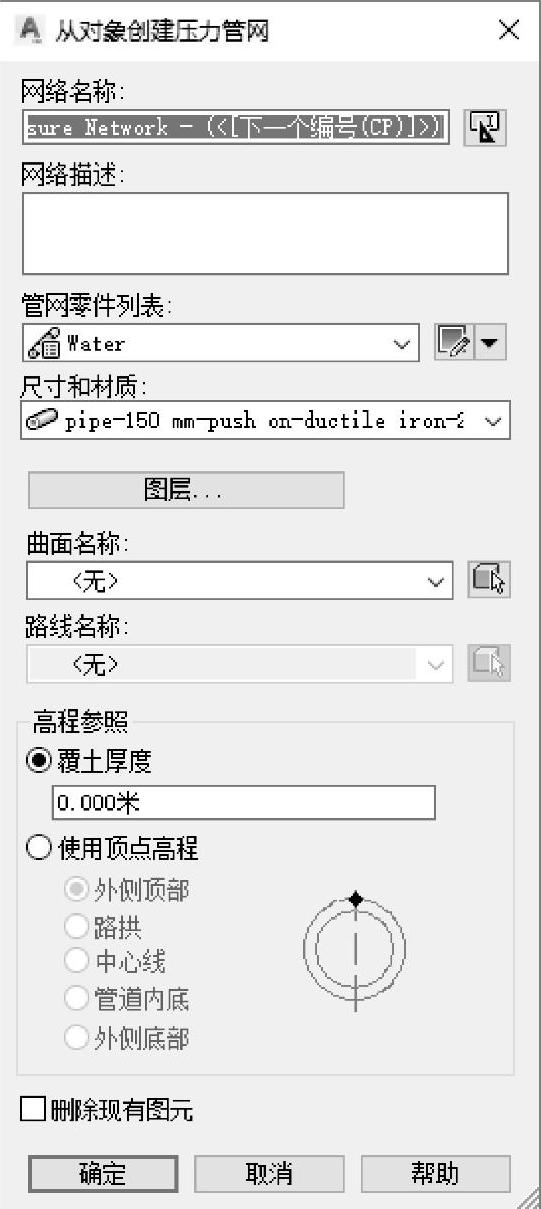
图6.7-31 从对象创建压力管网对话框
移动零件。在某一个地方添加的管件,就可以通过移动零件来移动管件的位置。移动零件时,相连接的管道的角度也会发生相应的变化。
全景对话框。在全景对话框中,可以修改管道、管件和设备附件的样式及尺寸,需注意的是修改样式的时候,不可以“全选”修改,但可以通过修改一个样式之后,利用格式刷命令,修改其他管道的样式。
2)纵断面布局工具编辑管网。
将压力管网绘制到纵断面图上之后,可以通过拖动夹点,编辑纵断面高程。
选择纵断面图中的管道,单击修改中的压力管道特性,在压力管道特性中修改管道的高程值。
选择纵断面图中的管道之后,单击修改中的纵断面布局工具,可以更改纵断面管道的“坡度”与“高程”,以及“交换零件”“打断管道”“删除零件”等,也可以通过全景对话框修改管道高程。
压力管网不会跟随曲面,但可以根据曲面以及管道的埋深将管道划分为若干段。
3)在纵断面图中,添加压力管网标注栏。
在压力管网纵断面图中,由于在压力管网存在垂直管道,所以在压力管网纵断面图中,添加压力管网标注栏需要借助于表达式来创建,其步骤为:
①在纵断面中的标注栏添加管道数据。
②创建压力管道标签样式,在“设定”→“压力管道”→“标签样式”,点击鼠标右键,新建一个压力管道标签样式。称为压力管道起点中心线高程,如图6.7-32所示。在“常规”→“行为”→“方向引用”→“视图”,在布局中将文本内容标注出来。点击“布局”→“文本”→“内容”,在“特性”中,选择“起点中心线”高程,将布局中文本下的旋转角度改为90°,点击确定。
③“注记”→“添加标签”→“压力管网”→“添加压力管网标签”→“整个压力管网纵断面”,将压力管道的标签样式选择刚设置好的压力管道起点中心线高程。
④点击“添加”,在纵断面图上选择零件,添加完之后,如图6.7-33所示。
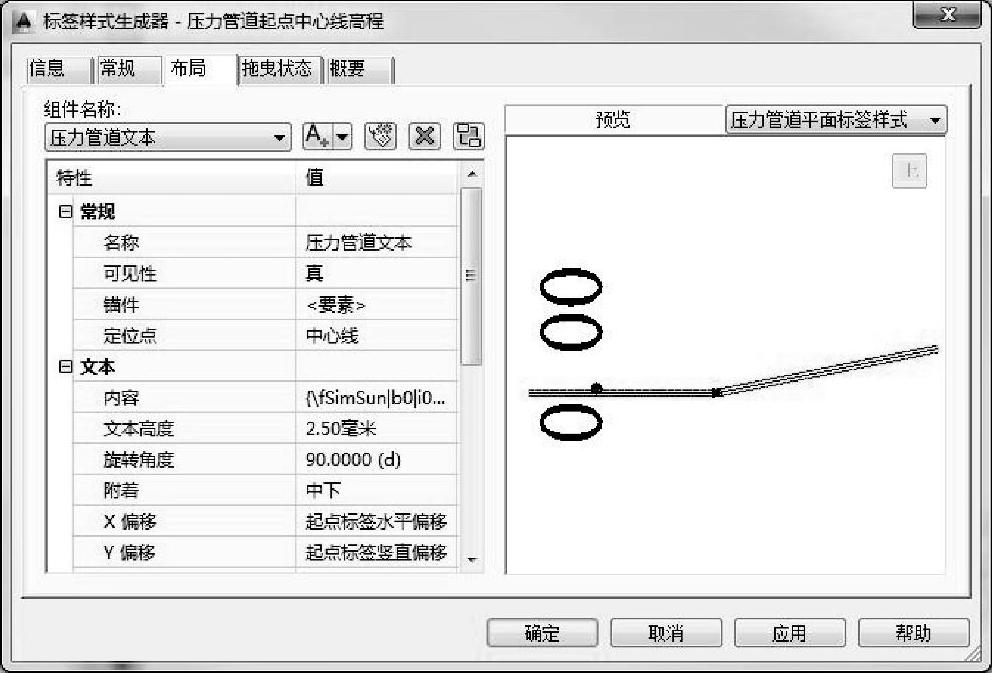
图6.7-32 标签样式生成器
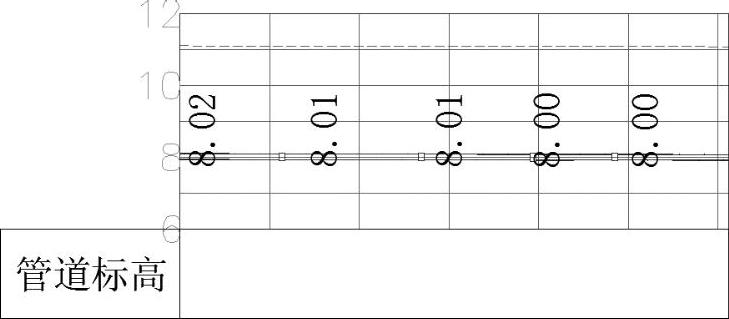
图6.7-33 压力管网添加标注栏一
⑤定义起点标签水平偏移表达式,将添加的数据进行移动。
点击“设定”→“压力管网”→“压力管道”→“标签样式”→“表达式”,点击鼠标右键,新建表达式,称为“起点标签水平偏移”,添加描述。在表达式中,创建“-(二维长度/2/图形比例换算)”的表达式(图6.7-34),点击“确定”。编辑图6.7-35所示标签样式中布局的X偏移值,选择起点标签水平偏移表达式,此时便将压力管网起点标签移动到了管道的起点位置。
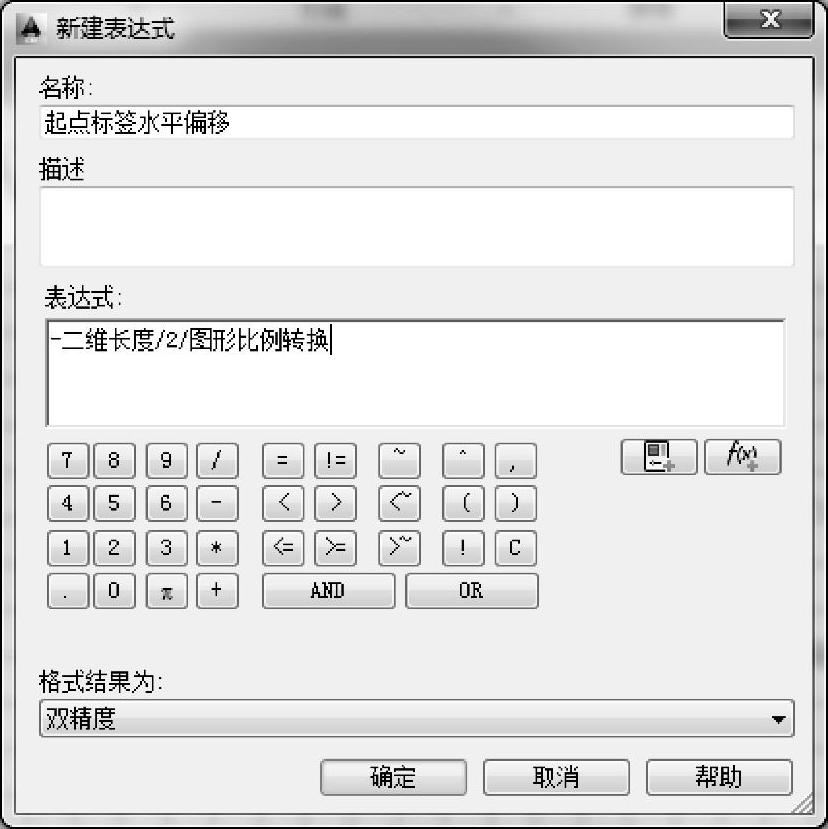
图6.7-34 起点标签水平偏移

图6.7-35 起点标签竖直偏移
⑥定义起点标签竖直偏移表达式。在定义起点标签水平偏移表达式之后,定义起点标签竖直偏移表达式,添加描述。将表达式设置为“-{(起点中心线高程+终点中心线高程)/2-纵断面图的起点处的高程值)}×纵断面图垂直放大比例/图形比例换算-(第一行标注栏宽度+间距+第二行标注栏宽度×0.5)/1000”。
同样的方法,将起点标签竖直偏移表达式应用到Y偏移中,修改完之后可以看到标签位置已经由纵断面图的上半部分调整到了纵断面标注栏的位置(图6.7-36)。
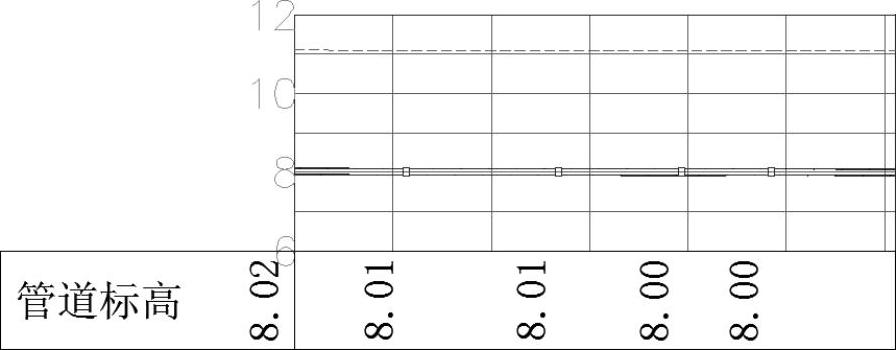
图6.7-36 纵断面图中添加的压力管网标签
注意:在这个定义表达式的过程中,纵断面起点处的高程值、纵断面图垂直放大比例、标注栏宽度等都可以自己定义变量。终点高程也可以用同样的方法表示出来。
3.压力管网分析
压力管网分析:可以进行设计检查与深度检查,设计检查包括:偏转角、直径、开放的连接和曲率半径。覆土深度检查,可以检查某一段压力管网的埋深,指定最小覆土厚度与最大覆土厚度,看是否满足要求。在不满足要求的地方,系统会给出提示,如图6.7-37所示,这与路线、纵断面的检查集是类似的,但检查的内容有限。
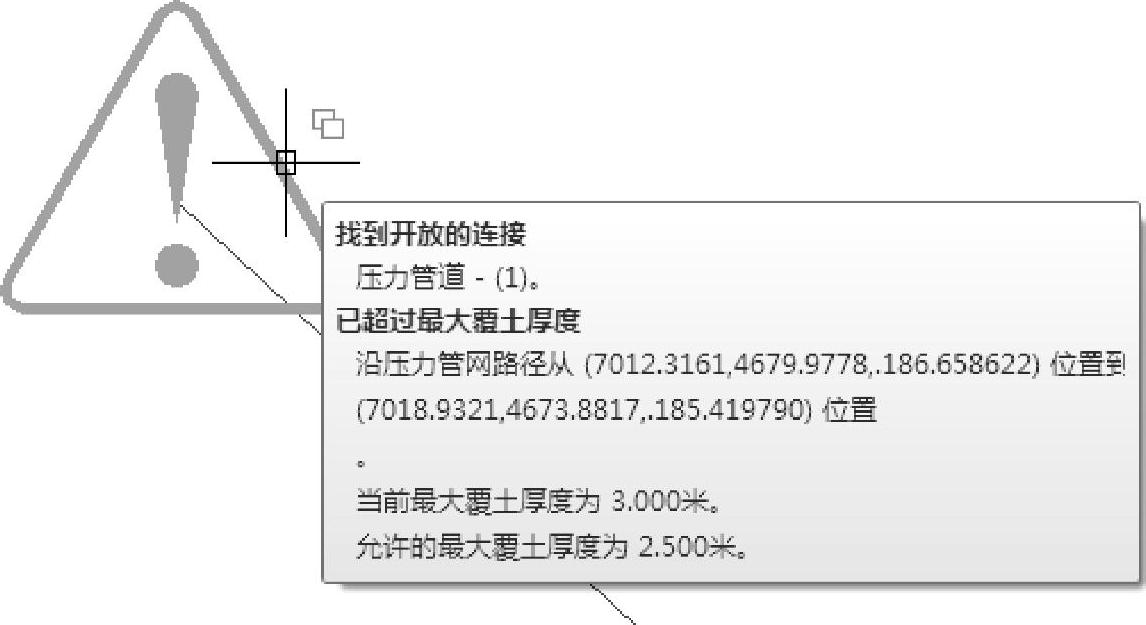
图6.7-37 压力管网设计检查错误提示
4.添加管网标签与表格
压力管网添加标签与表格的方法与重力管网是相似的。选择任意一个零件,点击标签和表,添加标签,选择管网,可以对单个零件管网平面、纵断面或横断面进行添加标签,也可以对整个网络零件添加管网平面、纵断面或横断面标签。选择添加表格,就可以对压力管网中的管道、管件、附件进行添加表格的操作。
5.内容目录编辑器
压力管网和管网的区别是在于弯头的设置。管网可以绘制任意角度的管线,而压力管网需要绘制管件里面默认的几个角度。因为零件列表里的弯头数量有限,因此用户在绘制压力管网之前,可以通过内容目录编辑器(图6.7-38)来创建符合设计标准或与厂家型号一致的管件。
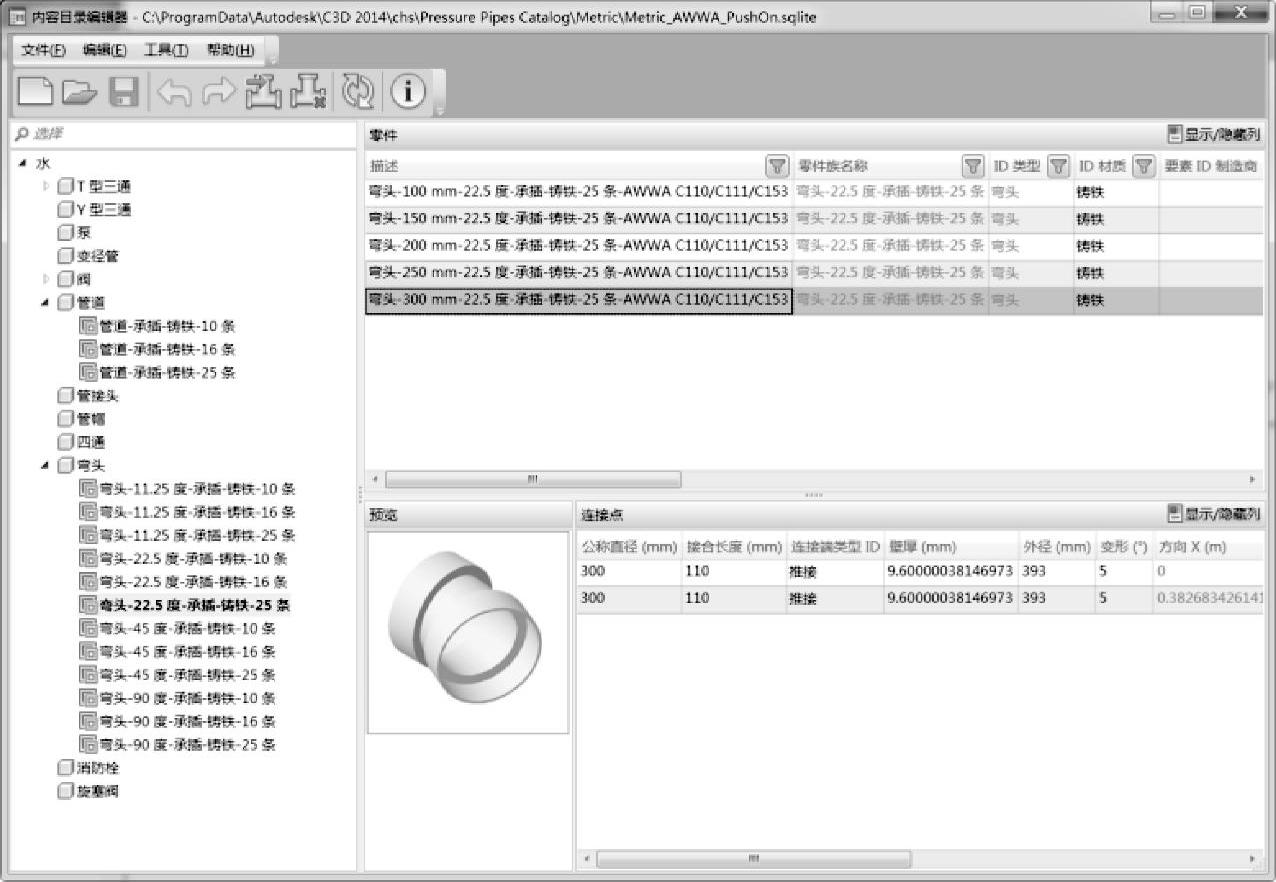
图6.7-38 内容目录编辑器
免责声明:以上内容源自网络,版权归原作者所有,如有侵犯您的原创版权请告知,我们将尽快删除相关内容。




